Ja jums ir informācija, ko vēlaties sniegt vairāk nekā vienā tērzētavā, varat apraidīt šo ziņojumu (t.i., izlikt ziņojumu vairākās tērzētavās vienlaikus):
-
Loga galvenajā Lync noklikšķiniet uz pogas Tērzētavas, pēc tam noklikšķiniet uz pogas Seko vai Dalībnieks.
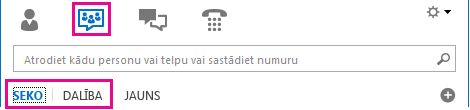
-
Turot nospiestu taustiņu Ctrl, noklikšķiniet uz katras telpas ieraksta, kurā vēlaties izlikt ziņojumu.
-
Noklikšķiniet ar peles labo pogu un pēc tam nolaižamajā izvēlnē atlasiet Opciju Ziņojuma apraide.
-
Ierakstiet savu ziņojumu dialoglodziņa Ziņojuma apraide teksta ievades apgabalā.
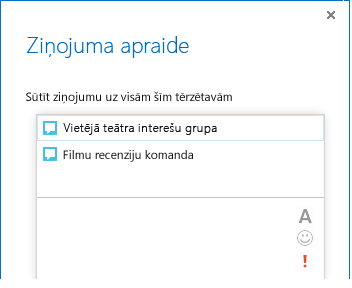
-
(Nav obligāti,) Veiciet kādu no tālāk aprakstītajām darbībām.
-
Lai mainītu visa ziņojuma vai tā daļas krāsu, lielumu, fonta tipu vai formatējumu (slīpraksts, treknraksts vai pasvītrojums), iezīmējiet atlasīto tekstu, noklikšķiniet uz ikonas Fonts un pēc tam veiciet izmaiņas.
-
Lai pievienotu emocijzīmi, novietojiet kursoru vietā, kur tā jāievieto, noklikšķiniet uz ikonas Emocijzīme un pēc tam noklikšķiniet uz pievienojamās emocijzīmes.
-
Lai atzīmētu ziņojumu kā prioritāru, noklikšķiniet uz ikonas Ļoti svarīgi.
-
Lai rādītu tīmekļa adresi kā saiti, kura darbojas, izmantojiet pilno adresi.
-
-
Nospiediet tastatūras taustiņu Enter.
Svarīgi!: Pēc tērzētavas ziņojuma izlikšanas vai apraides to vairs nevar izdzēst. Jūsu ziņojums būs redzams ikvienam, kas var piekļūt tērzētavai, kurā tas ir izlikts, tikmēr, kamēr tā ir iespējota.










